- Короткий опис
- невелике введення
- Приступимо до встановлення
- Установку Windows Vista можна розбити на такі операції:
- 1. Запис образу з Windows Vista на диск
- Для запису диска з дистрибутивом Windows Vista нам знадобляться:
- 2. Установка завантаження з DVD-диска в BIOS
- 3. Установка Windows Vista
- 4. Пошук і установка драйверів на ноутбук
- Драйвера і програми для вашого ноутбука або комп'ютера ви можете знайти скориставшись даними темами...

Короткий опис
Детальний керівництво як встановити Windows Vista на ноутбук або комп'ютер.
невелике введення
Так уже склалося, що Windows Vista здобула негативну репутацію. Багато власників ноутбуків з попередньо встановленою Windows Vista насамперед її видаляли і встановлювали Windows XP. Не буду приховувати, я теж свого часу так і чинив.
Для таких дій були досить вагомі підстави. Windows Vista без Service Pack'ов працювала досить повільно і з частими помилками. Ситуацію ускладнювало те, що часто на ноутбуки виробники встановлювати багато потрібних і не дуже програм, які також гальмували роботу системи. Користуватися такою системою було важко.
З виходом Service Pack 1 ситуація змінилася. Windows Vista з Service Pack 1 працює істотно стабільніше і швидше. Service Pack 2 по суті виправляв дрібні помилки. В результаті Windows Vista з Service Pack 2 по швидкості роботи приблизно на одному рівні з Windows XP і Windows 7. Стабільність роботи системи також на висоті.
Як же повернутися на ліцензійну Windows Vista, якщо диски відновлення давно втрачені, приховані розділи на вінчестері стерті? Насправді все досить просто. Потрібно дістати чистий дистрибутив з Windows Vista і встановити його на ноутбук. Як це все зробити і отримати в результаті ліцензійну Windows Vista описано в цій статті.
Приступимо до встановлення
Перш ніж встановлювати Windows Vista на ноутбук, варто скопіювати всі важливі дані з розділу, на який збираєтеся встановлювати систему, на інший розділ або ще краще на флешку або на інший комп'ютер. При установці цей розділ форматуватиметься.
Також перед установкою Windows Vista рекомендується завантажити і зберегти відповідні драйвера для даної системи. Справа в тому, що дистрибутив Windows Vista може спочатку не містити драйверів для вашої мережевої карти, Wi-Fi адаптера або модему. В наслідок цього після установки Windows ви банально не зможете вийти в Інтернет і завантажити потрібний драйвер. Неприємна ситуація. Більш докладно які драйвера потрібні і де їх скачати показано в четвертій частині цього посібника.
Установку Windows Vista можна розбити на такі операції:
- Запис образу з Windows Vista на диск;
- Установка в BIOS ноутбука завантаження з DVD-диска;
- Безпосередня установка Windows Vista;
- Пошук і установка драйверів.
Важливе зауваження: якщо на вашому ноутбуці немає DVD-приводу, тоді вам варто скористатися установкою Windows Vista з USB-флешки або c карти пам'яті.
І так, приступимо.
1. Запис образу з Windows Vista на диск
Якщо у вас вже є диск з дистрибутивом Windows Vista (не плутати з диском для відновлення системи), то можете сміливо пропускати цей розділ.
Важливе зауваження: якщо ви не знаєте яку саме версію Windows Vista встановити на ваш ноутбук (32-біт або 64-біт), то рекомендую вам ознайомитися з цим матеріалом: Windows x86 або x64. Що краще встановити на ноутбук? . Також варто ознайомитися з даним матеріалом: Порівняння продуктивності Windows XP, Windows Vista і Windows 7. Що краще встановити? .
Для запису диска з дистрибутивом Windows Vista нам знадобляться:
- Образ диска з Windows Vista в форматі .iso. Зі зрозумілих причин посилань на образ на даю;
- Програма для запису образів на диск. Наприклад Ashampoo Burning Studio ( завантажити / завантажити );
- Чистий DVD-диск.
Важливе зауваження: настійно не рекомендується використовувати різні збірки Windows Vista. Найчастіше вони є причиною проблем з установкою системи і драйверів.
Приступимо до запису диска. Встановлюємо і запускаємо Ashampoo Burning Studio:
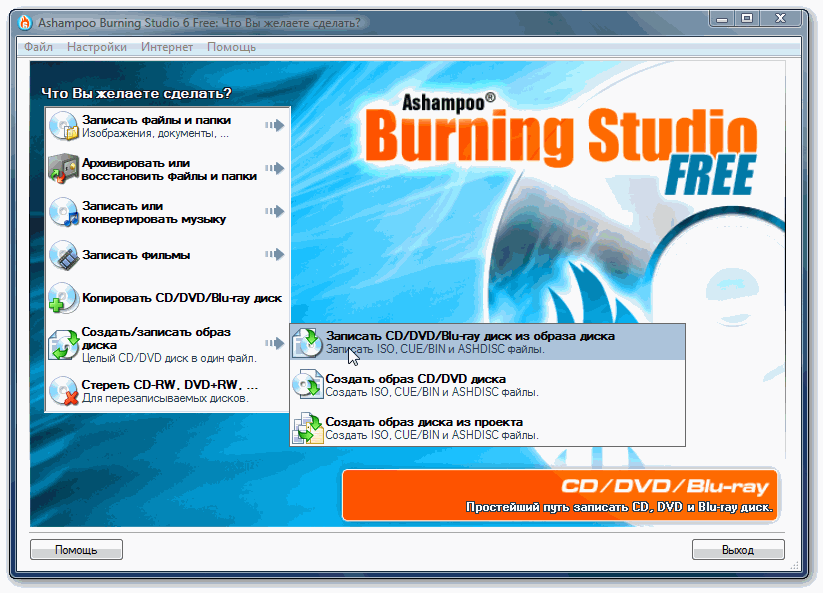
У меню Створити / записати образ диска вибираємо пункт Записати CD / DVD / Blue-ray диск з образу диска.
Натискаємо на кнопку Огляд і вказуємо де розміщений образ з Windows Vista:
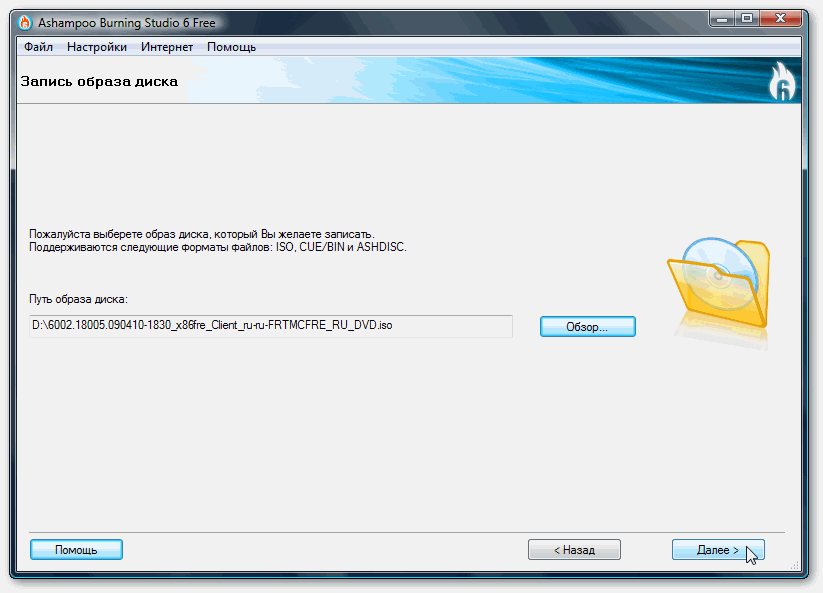
Натискаємо кнопку Далі
Вставляємо чистий DVD диск в привід:
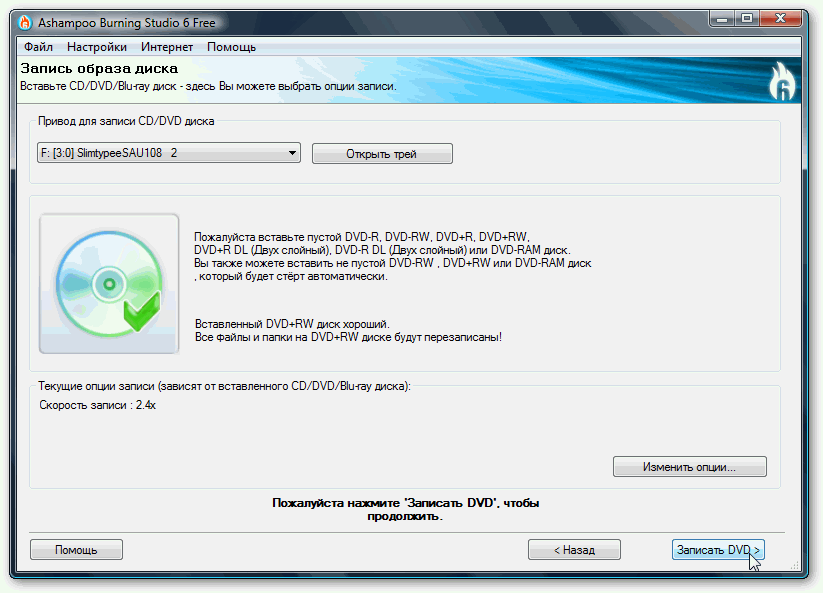
Натискаємо кнопку Записати DVD для початку запису і трохи чекаємо:
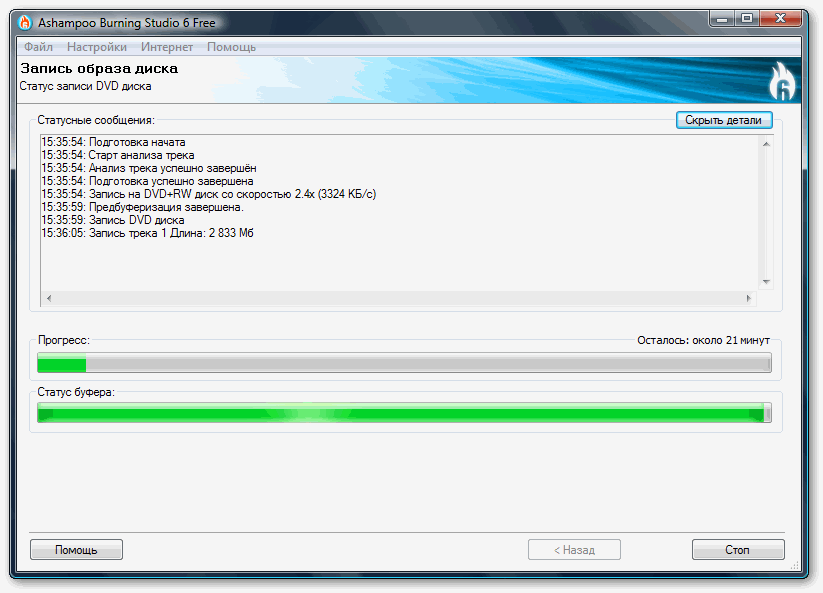
Після закінчення запису має з'явиться таке вікно:
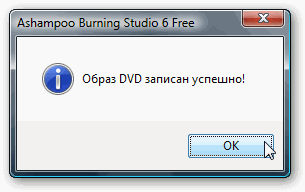
От і все. Ставимо цей диск в привід ноутбука, на який будете ставити Windows Vista.
2. Установка завантаження з DVD-диска в BIOS
Щоб включити завантаження з диска в BIOS, спочатку потрібно в нього зайти (хто б міг подумати :)). Для цього на початку завантаження ноутбука потрібно натиснути певну клавішу. Зазвичай, при завантаженні внизу вказано яку кнопку натиснути, щоб увійти в BIOS. Найчастіше це F2, Del, Esc і інші. Як увійти в BIOS має бути описано в інструкції до ноутбука.
Після входу в BIOS потрібно знайти де настроюється порядок завантаження. Зазвичай ці налаштування розміщені на вкладці BOOT. Для зміни порядку завантаження зазвичай використовуються кнопки F5 / F6. Зазвичай прямо на сторінці з налаштуваннями зазначено якими кнопками можна змінювати список завантаження. Як міняти порядок завантаження також повинно бути вказано в інструкції до ноутбука.
Встановлюєте ваш CD / DVD привід на перше місце в списку завантаження, зберігаєте настройки і виходите з BIOS. Зазвичай для цього потрібно в BIOS знайти пункт Save and Exit Setup або якось так.
Ви зберегли ноутбук повинен перезавантажитися.
3. Установка Windows Vista
Якщо все зроблено правильно, то при завантаженні з диска повинен з'явиться такий екран:
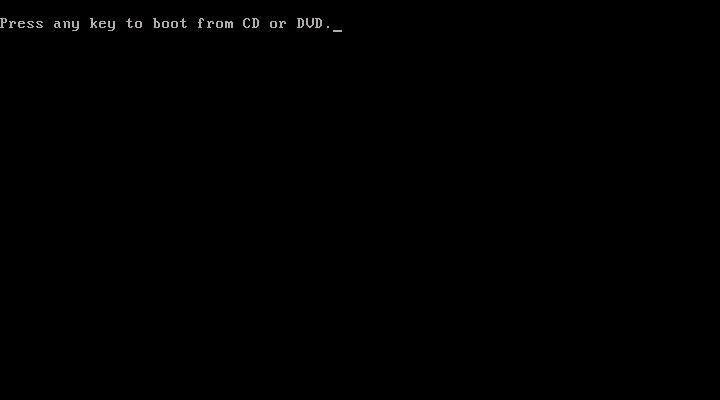
Натискаємо будь-яку клавішу на клавіатурі.
Можливі проблеми: якщо завантаження з диска не відбувається, то в спочатку варто перевірити чи варто в BIOS завантаження з диска. Якщо завантаження з диска варто, а диск все одно не завантажується, то варто перевірити чи завантажується цей диск на іншому комп'ютері або ноутбук. Там теж повинна стояти завантаження з диска. Якщо на іншому комп'ютері диск завантажується, то значить проблема в самому диску (подряпаний, наприклад) або все ж в BIOS завантаження з диска не варто. Також варто спробувати записати образ на інший диск.
Якщо і на іншому комп'ютері не завантажується, то значить диск не є завантажувальним. Потрібно спробувати його ще раз записати і / або спробувати інший дистрибутив Windows Vista.
Вибираємо мову:
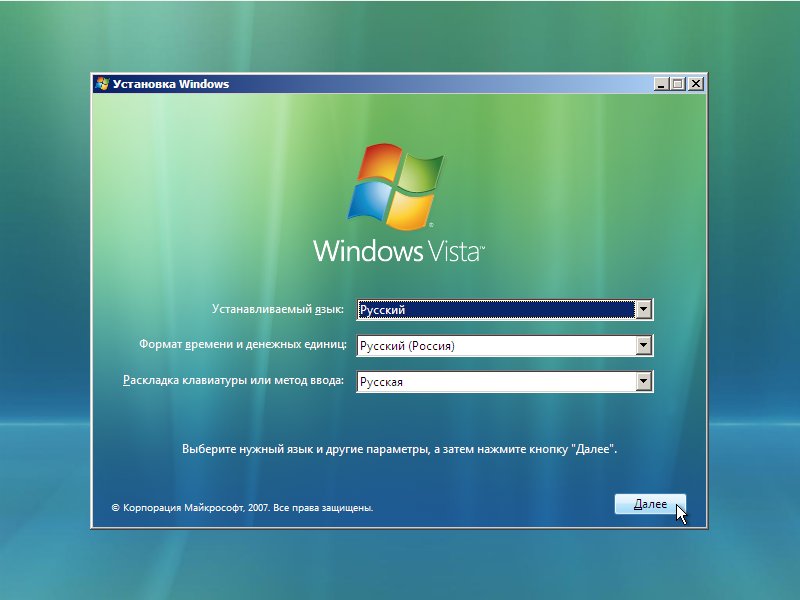
Натискаємо на кнопку Встановити:
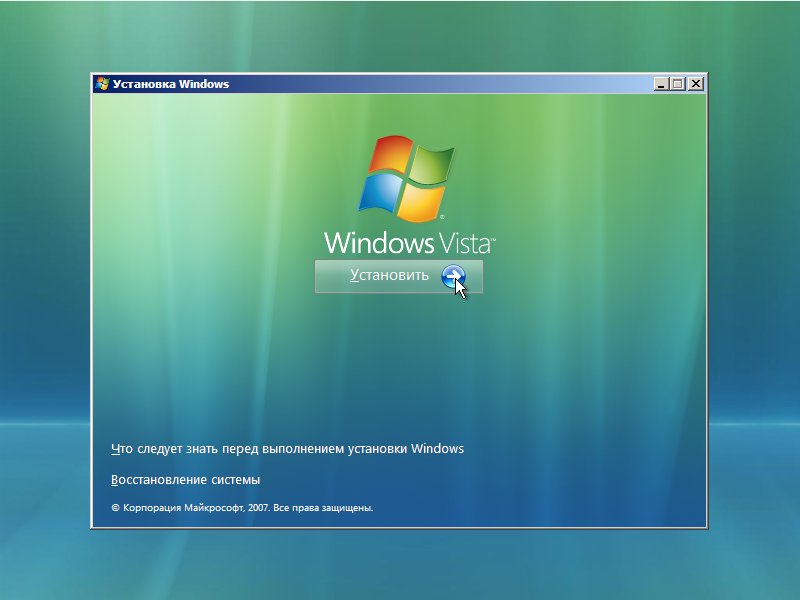
Важливе зауваження: зверніть увагу, що на цьому вікні є пункт Відновлення системи. Якщо вам необхідно відновити систему, то натискаємо за цим посиланням.
А тепер найцікавіше. Введення серійного номера. Він зазвичай вказано на папірці на днищі ноутбука. Там же вказана і версія Windows Vista. З цього серійним номером установник Windows Vista визначає скільки разів ставити. Windows Vista в цьому випадку буде повністю ліцензійної.
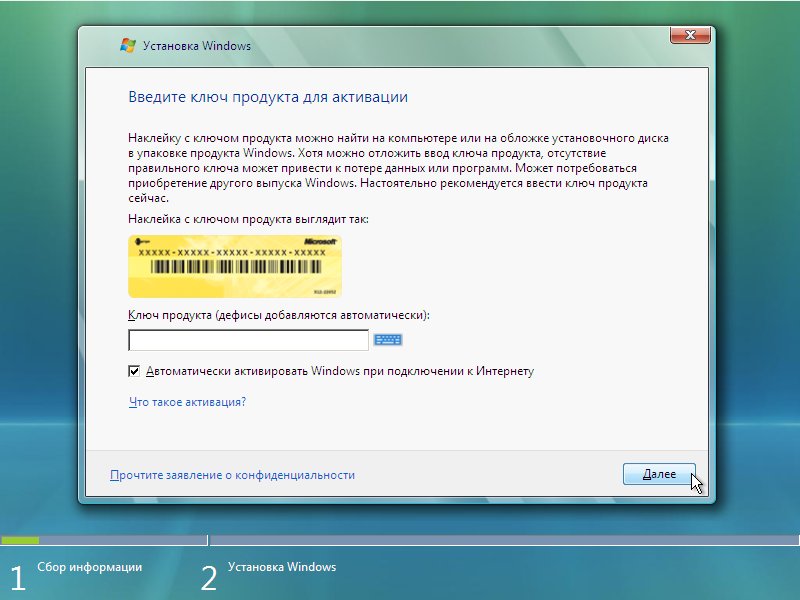
Після введення вашого серійного номера натискаємо Далі
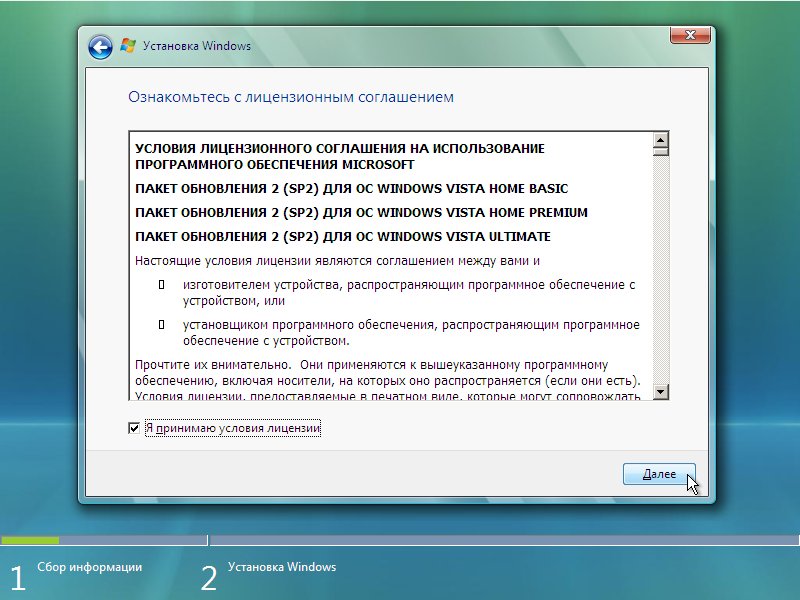
Погоджуємося з ліцензійною угодою і натискаємо Далі. На наступному вікні вибираємо Повна установка:
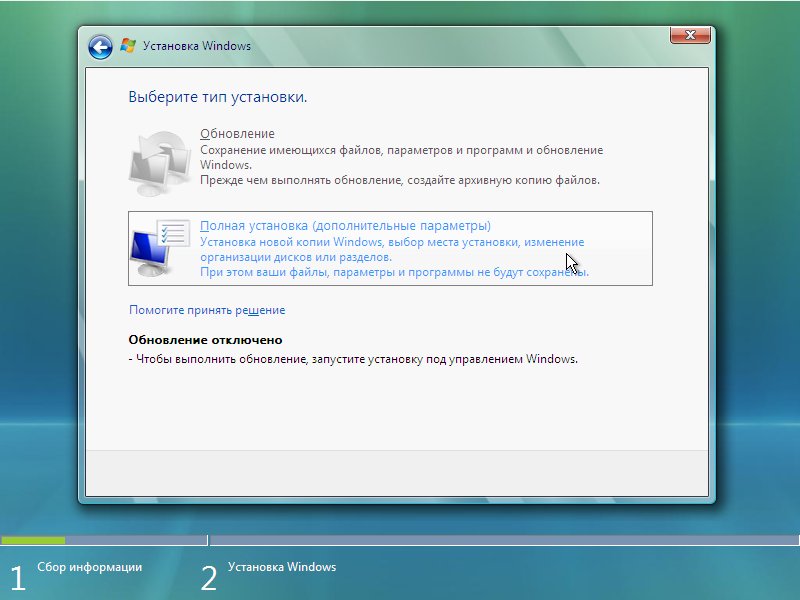
Вибираємо диск, на який будете встановлювати систему і натискаєте на Налаштування диска:
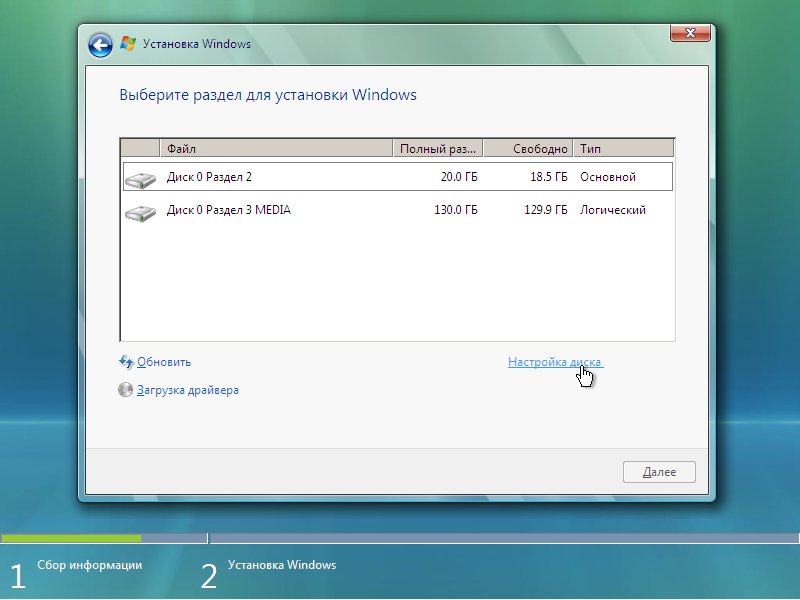
Важливе зауваження: крім звичайних розділів на вінчестері ноутбука можуть бути і приховані розділи. На них систему не встановлювати! Детальніше про те, що собою являють приховані розділи і для чого взагалі потрібні, ви можете почитати в цьому матеріалі: Робота з системою автоматичної установки Windows на ноутбук . Детальну інформацію про роботу з самими розділами ви можете дізнатися тут: Зміна розділів на жорсткому диску за допомогою Acronis Disc Director .
Вибираємо Формтіровать:
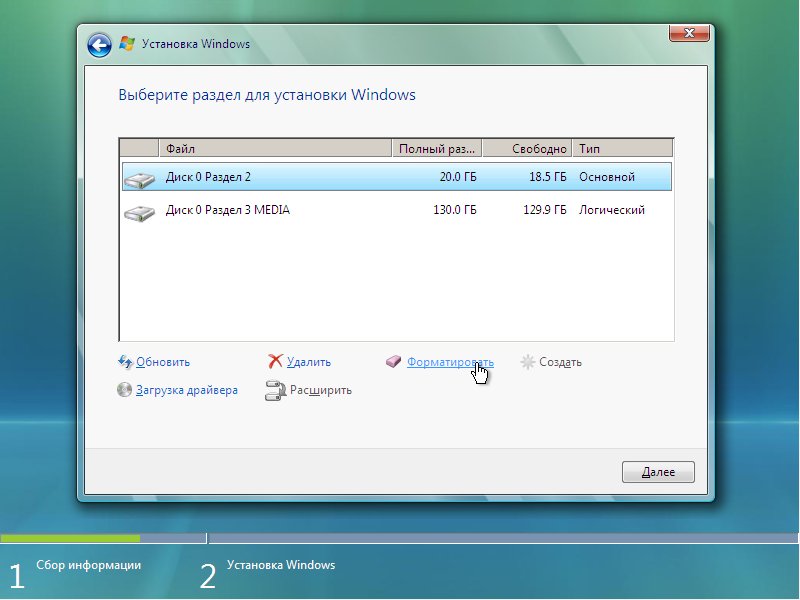
Читаємо попередження і натискаємо ОК:
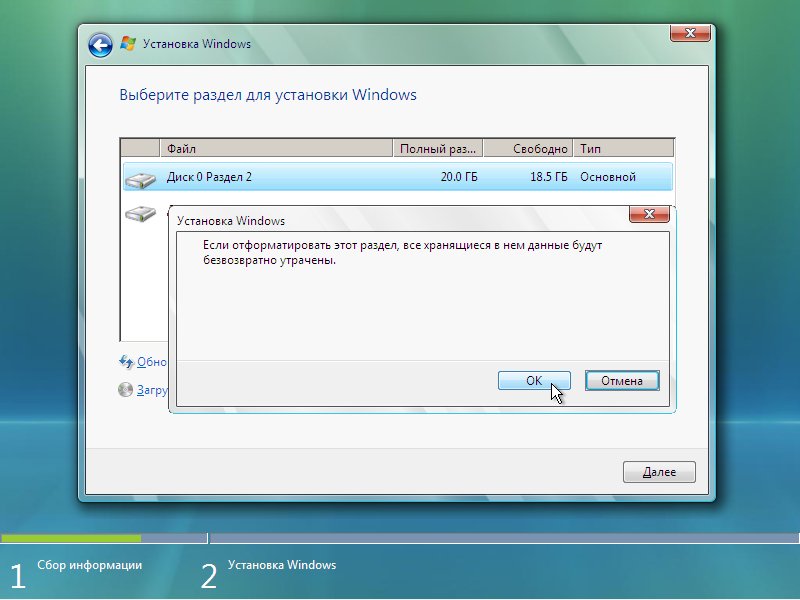
Натискаємо Далі:
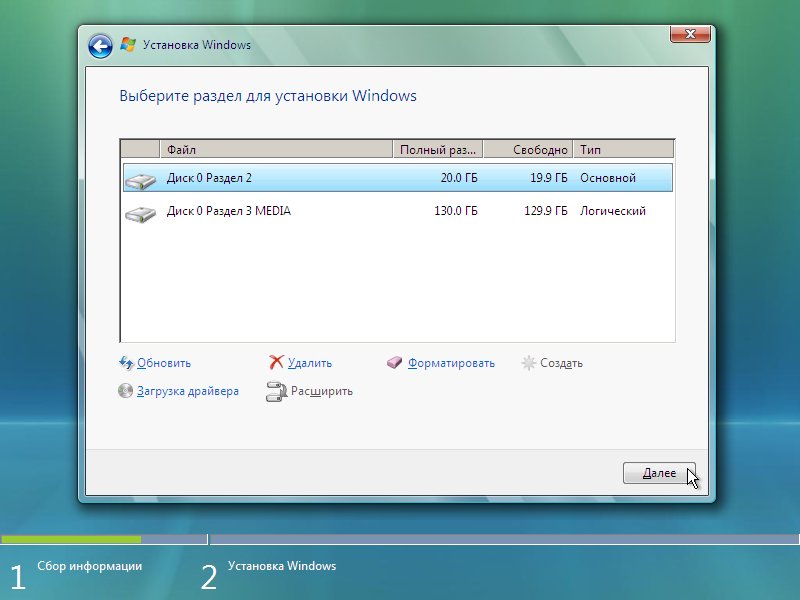
Чекаємо поки система встановиться:
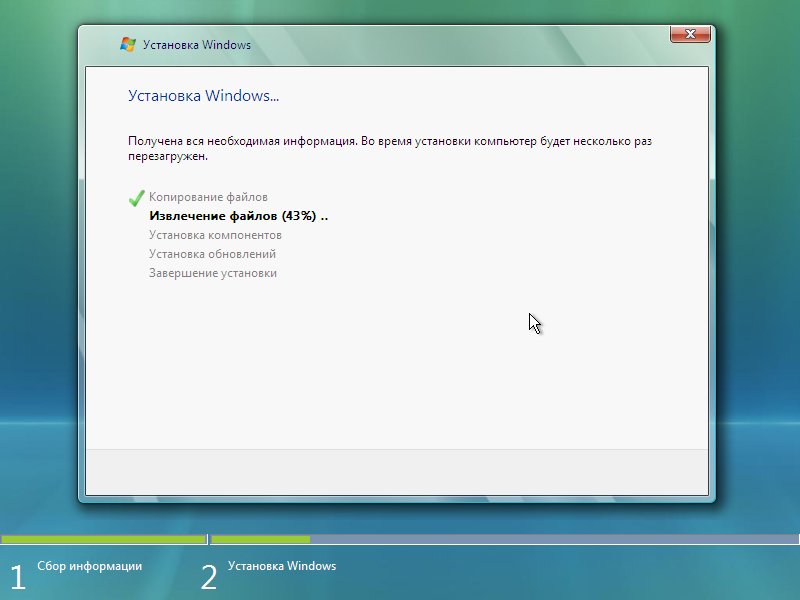
Коли система встановилася, вводимо ім'я користувача та пароль:
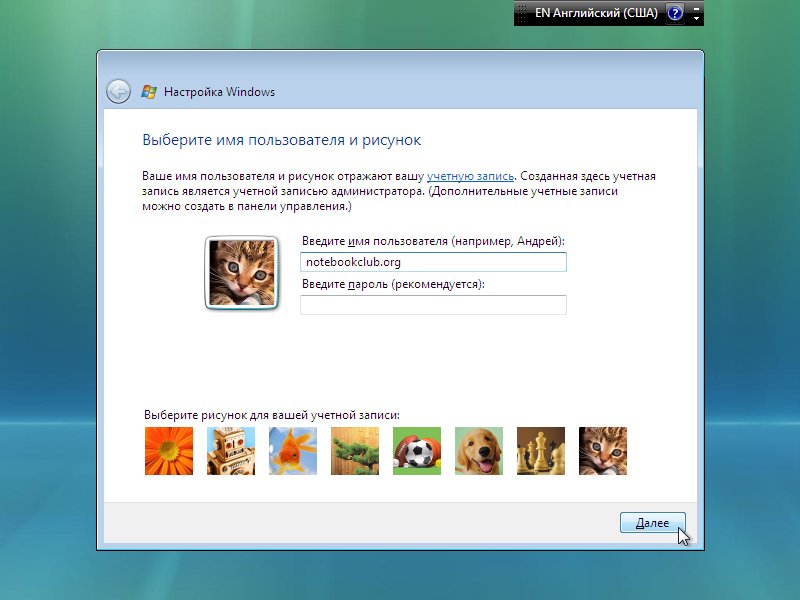
Вказуємо ім'я комп'ютера:
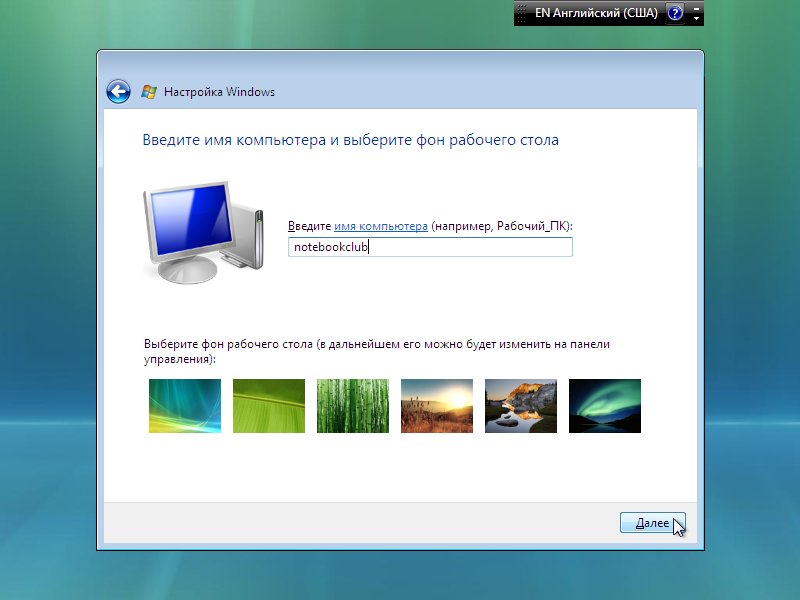
Відкладаємо рішення або використовуємо рекомендовані параметри (на вибір):
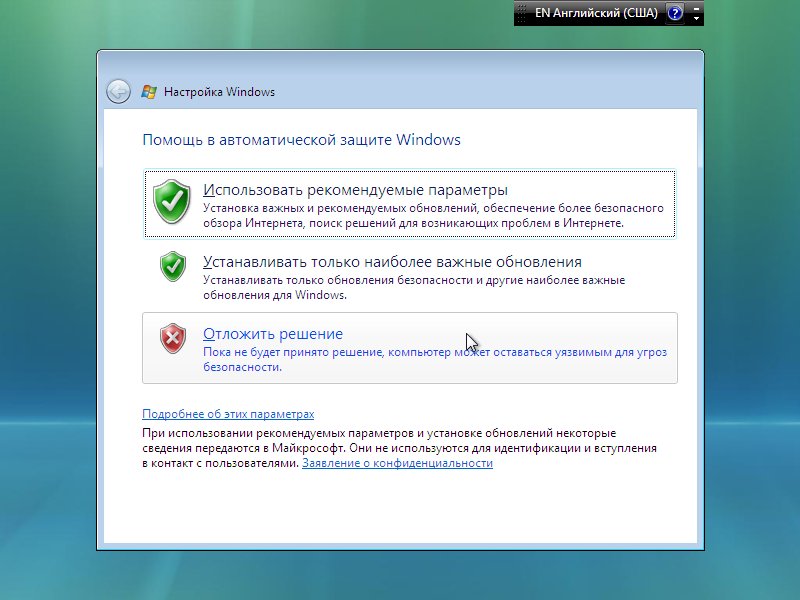
Вибираємо часовий пояс:
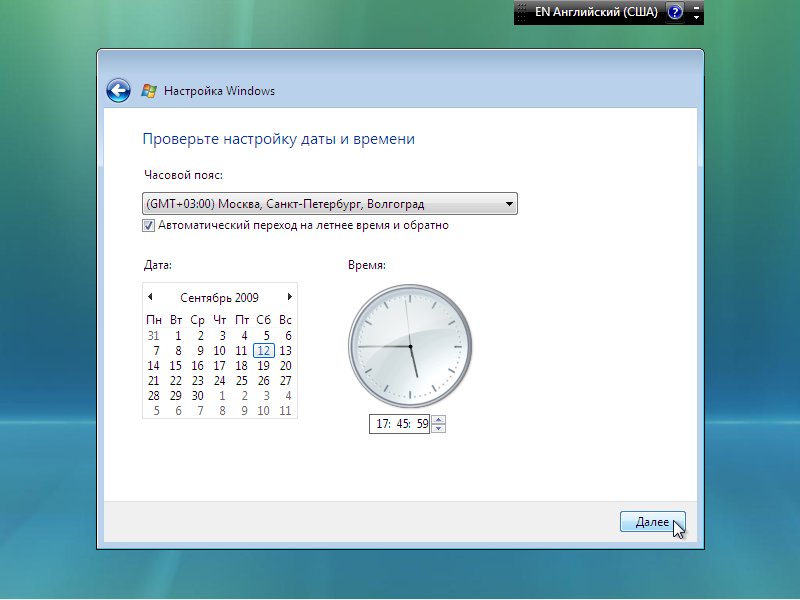
Натискаємо Пуск:
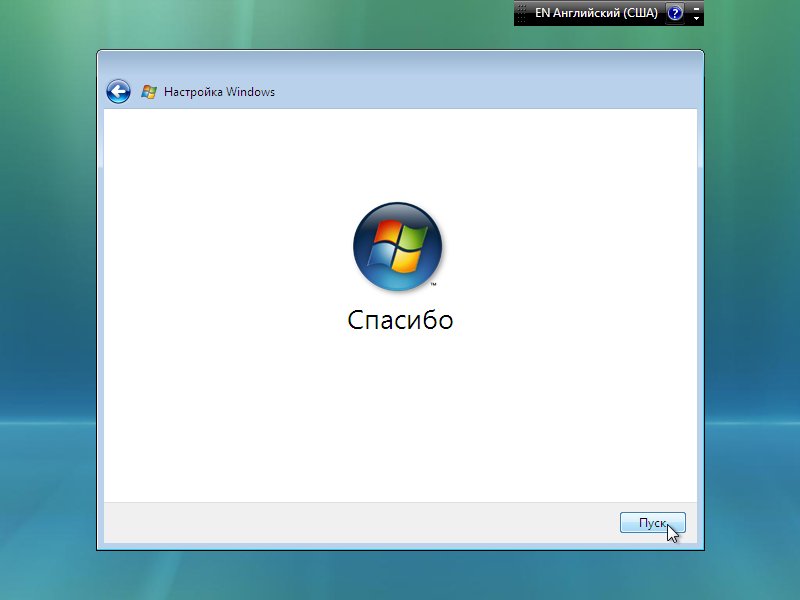
От і все:
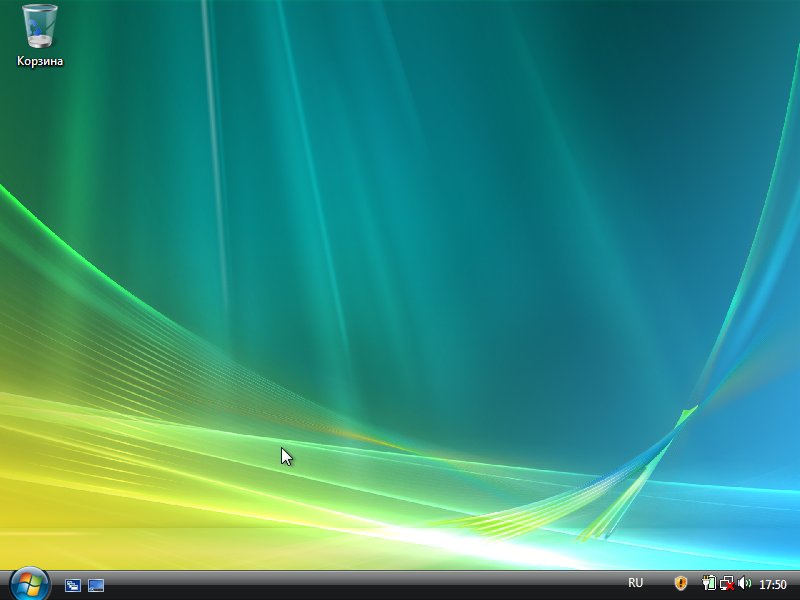
Установка завершена.
4. Пошук і установка драйверів на ноутбук
Як шукати і встановлювати драйвера на ноутбук описано в цьому матеріалі: Пошук і установка драйверів на Windows
Важливе зауваження: якщо у вас ноутбук від Asus, то пошук драйверів для вашої моделі ноутбука варто починати з даного розділу сайту: Драйвера для ноутбуків Asus . Якщо у вас ноутбук від Acer, eMachines або від Packard Bell, то все драйвера ви можете знайти тут: Драйвера для ноутбуків Acer . Для багатьох ноутбуків виробництва Lenovo все драйвера і утиліти доступні в цьому розділі: Драйвера для ноутбуків Lenovo .
Драйвера і програми для вашого ноутбука або комп'ютера ви можете знайти скориставшись даними темами форуму:
- Загальна тема з пошуку драйверів: Рішення проблем з пошуком і установкою драйверів ;
- Вирішення проблем з драйверами для відеокарти: Вирішення проблем з драйверами на відеокарту ;
- Рішення проблем і пошук драйверів для звукової карти: Вирішення проблем з драйверами для звукової карти ;
- Драйвери для мережевих карт і Wi-Fi адаптерів варто шукати за допомогою даної теми: Вирішення проблем з драйверами для мережевої карти і Wi-Fi ;
- З питаннями по Bluetooth звертаємося сюди: Вирішення проблем з драйверами і роботою Bluetooth-адаптера ;
- Web-камери обговорюються тут: Рішення проблем з Web-камерами ;
- Різні фірмові утиліти для ноутбука або комп'ютера можна знайти за допомогою даних тем форуму: Проблеми з додатковим ПО , Опис утиліт для ноутбуків Samsung і Опис драйверів і утиліт для ноутбуків Asus .
Також вам може допомогти цей посібник: відповідями на часті питання . Тут зібрані відповіді на найчастіші запитання.
Важливо: Не варто забувати і про оптимізацію Windows. Що і як робити описано в цьому матеріалі: оптимізація Windows .
Якщо ви встановили Windows, драйвера і програми, налаштували їх і хочете, щоб це все можна було швидко і легко відновити при збої Windows, то можете скористатися цим методом: Автоматичне відновлення Windows на ноутбуці за допомогою Acronis True Image . Якщо у вас виникнуть проблеми з драйверами і / або з деякими програмами в Windows Vista, то рекомендую ознайомитися з цим матеріалом: Установка і запуск Windows XP в середовищі Windows 7, Windows Vista або іншої операційної системи .
Якщо у вас виникнуть питання з даного матеріалу, то варто спочатку ознайомитися з відповідями на часті питання , А потім ставити питання на форумі.
Важливе зауваження: після установки всіх драйверів не забуваємо про встановлення програм ( Добірка необхідних безкоштовних програм ) І про оптимізацію Windows ( Керівництво по оптимізації Windows ).
На цьому все. Дякую за увагу!
Всі питання, які пов'язані з установкою Windows Vista, прошу викладати в цій темі форуму: Рішення проблем з установкою Windows Vista .
Всі зауваження та пропозиції щодо самої статті ви можете висловити через дану контактну форму: відправити e-mail автору. Прошу зауважити, що якщо у вас щось не виходить, то питати варто тільки на форумі. Подібного роду електронні листи будуть проігноровані.
З повагою, автор матеріалу - Тонієвич Андрій. Публікація даного матеріалу на інших ресурсах вирішуються виключно з посиланням на джерело та з зазначенням автора
Як же повернутися на ліцензійну Windows Vista, якщо диски відновлення давно втрачені, приховані розділи на вінчестері стерті?64. Що краще встановити на ноутбук?
7. Що краще встановити?